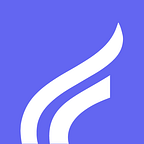Como importar sua lista de contatos
Neste guia, vamos ver como preparar a planilha padrão de contatos corretamente para migrar os seus contatos de outros sistemas para o Procfy, utilizando uma planilha do Excel.
1° Passo — No canto esquerdo do site do Procfy, acesse a aba de importações.
2° Passo — Na aba de importações selecione a opção “Contatos”.
3° Passo — Agora, baixe o modelo Procfy para os Contatos clicando no botão “Baixar modelo” ou baixe o modelo no link: https://app.procfy.io/import_contacts_model.xlsx
4° Passo — Uma vez baixado o modelo padrão, vamos dar sequência configurando o arquivo do modelo.
5° Passo — Para configurar a planilha de importação é muito importante que os nomes das colunas não sejam alterados e que as células estejam formatadas no seguinte padrão:
Nome: Este campo é obrigatório e deve ser preenchido com o nome do contato. Por exemplo, o nome pode ser “João Silva”.
Tipo do Contato: Este campo é opcional. Se preenchido, deve ser um dos seguintes tipos: Cliente, Fornecedor, Funcionário, etc. Por exemplo, o tipo do contato pode ser “Cliente”.
Tipo de Pessoa: Este campo é opcional. Se preenchido, deve ser “Pessoa física” ou “Pessoa jurídica”. Por exemplo, o tipo de pessoa pode ser “Pessoa física”.
CNPJ/CPF: Este campo é opcional. Se preenchido, deve ser um número de CPF ou CNPJ válido. Por exemplo, o CNPJ/CPF pode ser “123.456.789–10”.
RG/Inscrição Estadual: Este campo é opcional. Se preenchido, deve ser um número de RG ou Inscrição Estadual válido. Por exemplo, o RG/Inscrição Estadual pode ser “12.345.678–9”.
E-mail: Este campo é opcional. Se preenchido, deve ser um endereço de e-mail válido. Por exemplo, o e-mail pode ser “joao.silva@example.com”.
Telefone: Este campo é opcional. Se preenchido, deve ser um número de telefone válido. Por exemplo, o telefone pode ser “(11) 3333–3333”.
Celular: Este campo é opcional. Se preenchido, deve ser um número de celular válido. Por exemplo, o celular pode ser “(11) 9999–9999”.
Data de nascimento: Este campo é opcional. Se preenchido, deve ser uma data no formato DD/MM/AAAA. Por exemplo, a data de nascimento pode ser “01/01/1980”.
Observações: Este campo é opcional. Se preenchido, pode conter qualquer texto. Por exemplo, as observações podem ser “Cliente VIP”.
Endereço: Este campo é opcional. Se preenchido, deve ser um endereço válido. Por exemplo, o endereço pode ser “Rua das Flores”.
Número: Este campo é opcional. Se preenchido, deve ser um número de endereço válido. Por exemplo, o número pode ser “123”.
Complemento: Este campo é opcional. Se preenchido, pode conter qualquer texto. Por exemplo, o complemento pode ser “Apartamento 45”.
Bairro: Este campo é opcional. Se preenchido, deve ser um nome de bairro válido. Por exemplo, o bairro pode ser “Jardim das Rosas”.
CEP: Este campo é opcional. Se preenchido, deve ser um CEP válido. Por exemplo, o CEP pode ser “12345–678”.
Passo 6 — Depois de configurada a planilha de importação você pode selecionar o arquivo a ser importado clicando em “Choose File” no sidebar da importação de contatos.
Passo 7 — Encontre e selecione o arquivo modelo configurado para os contatos salvo no seu computador, clique em “Abrir” ou “Select” dependendo do seu sistema operacional.
Passo 8 — Clique na opção “Iniciar importação”.
Passo 9 — Aguarde um momento para importar os contatos e para confirmar que a importação foi concluída com sucesso você pode verificar se a “Situação” está como “Concluído”.
E assim finalizamos a importação dos seus contatos.